Вы уже наверняка много слышали о чат-боте под названием ChatGPT, который был создан компанией OpenAI. Так вот примерно такой же бот, даже с небольшими нововведениями, был добавлен в Discord и сейчас находится в режиме бета-тестирования. Он автоматически считается участником сервера и пока общение с ним бесплатно для всех. Далее я хочу показать, как включить данного бота, начать с ним общение, а также дам общее представление о том, что он может отвечать.
Включение Клайда
Чат-бот Дискорда называется Клайд (Clyde), и обращаться к нему нужно соответствующе, как и ко всем остальным участникам сервера. Перед началом общения убедитесь, что текстовый помощник включен и готов отвечать на ваши вопросы. Для этого выполните несколько простых действий:
-
Откройте свой сервер, нажмите по его названию и из появившегося списка выберите пункт «Настройки сервера».
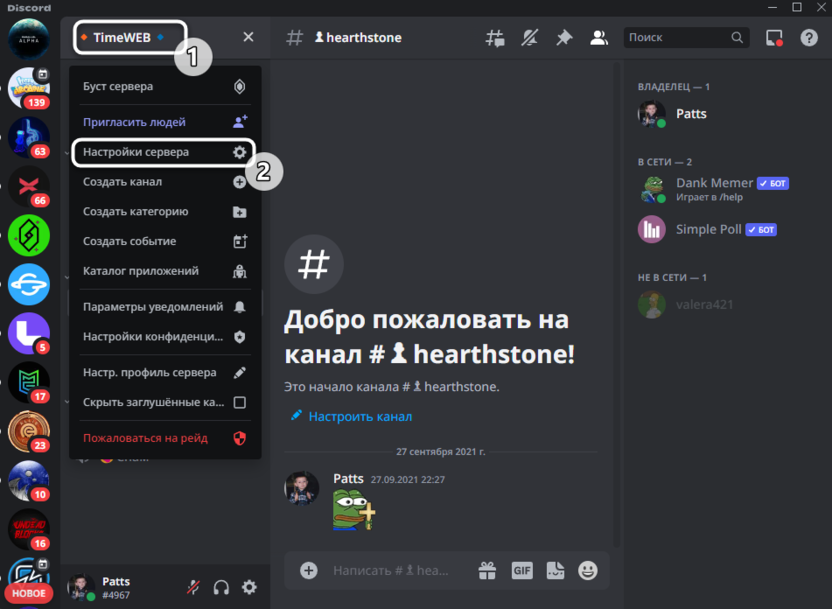
-
На панели слева выберите раздел «Интеграция» и активируйте пункт «Включить Клайда», если по умолчанию он отключен.
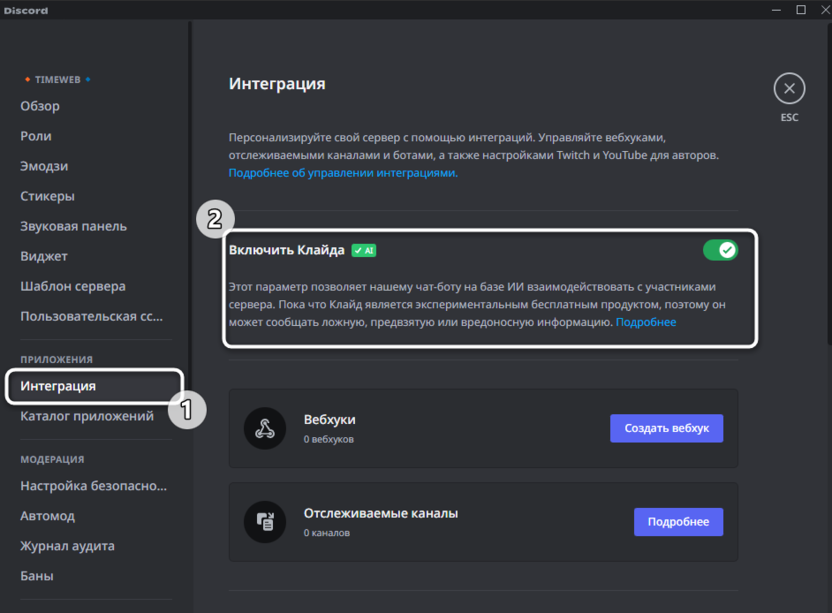
Проверка работы чат-бота
Если бот уже активирован, вам будет достаточно просто убедиться в том, что он доступен для общения в выбранном канале и может быть использован любым участником сообщества. Для этого нужно в любом чате вызвать команду @ и найти в списке участников Клайда.
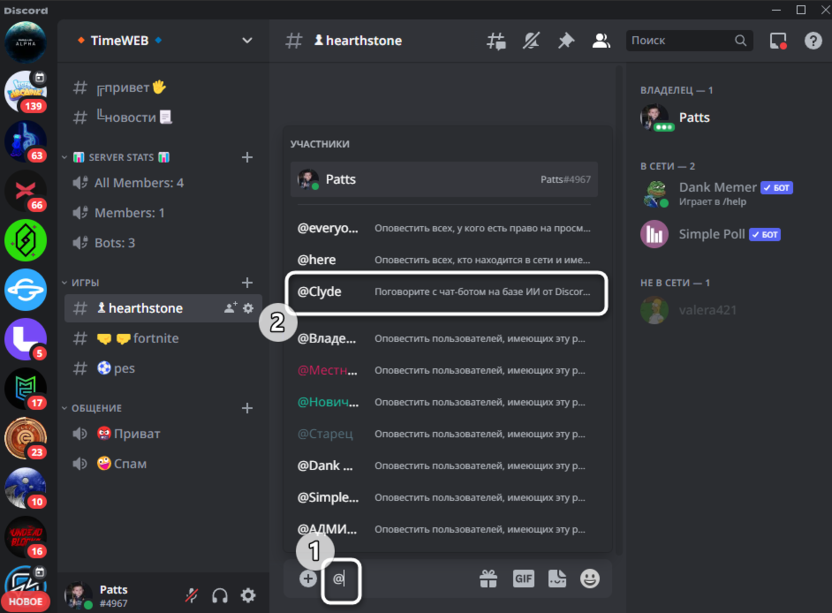
Его учетная запись всегда будет выше остальных ролей. При следующем общении с Клайдом не забывайте, что отвечать на ваши вопросы он будет только при упоминании. Даже если вы хотите продолжить уже существующую беседу, свое сообщение обязательно нужно начинать с @Clyde.
Примеры общения с Клайдом
Теперь давайте с вами попробуем пообщаться с чат-ботом и выясним, насколько быстро он отвечает за поставленные вопросы, будут ли ответы точными, а также какие данные из интернета он может предоставить. Например, тот же ChatGPT в своей бесплатной версии пока еще не может выдать ссылки или картинки (это было исправлено в новой версии, которая пока что платная).
-
Вы всегда можете просто спросить у Клайда, что он умеет. Данное сообщение от него будет довольно большим по размеру, поэтому первые несколько секунд вы будете видеть уведомление «Clyde печатает».
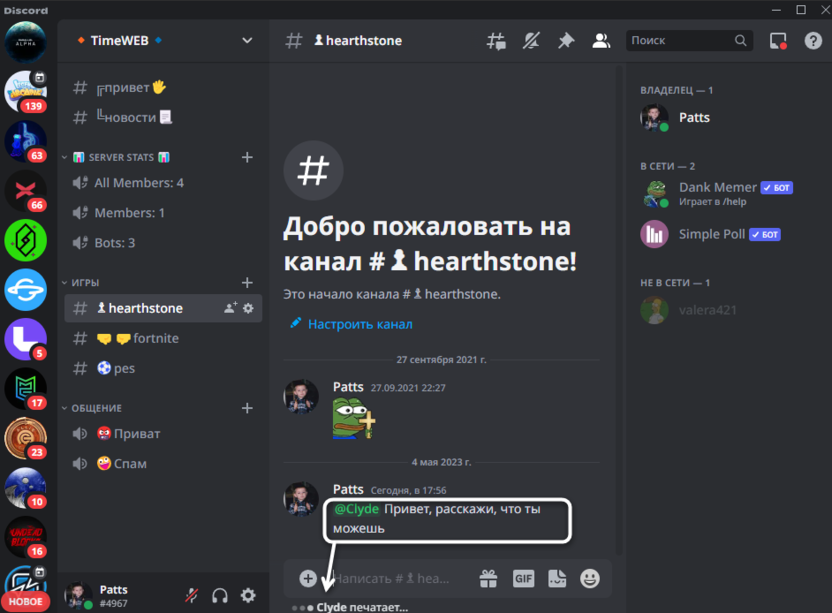
-
Далее появится абзац с общим описанием возможностей чат-бота. Из него уже можно узнать, какие функции он поддерживает и в каком направлении его использовать.
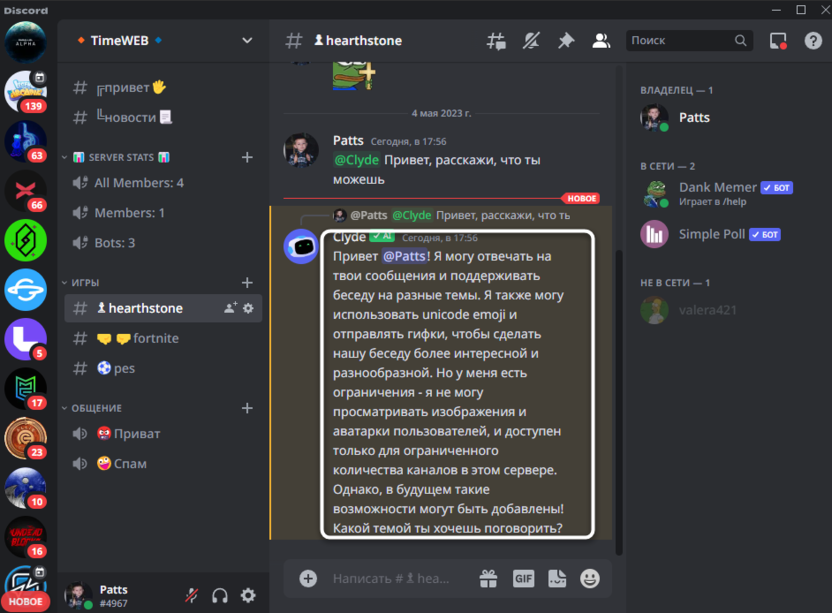
-
Он предоставляет вполне точные и быстрые ответы на самые распространенные вопросы. Может выдать рецепт блюда по указанным ингредиентам, подобрать литературу по теме, решить математические примеры или даже сочинить небольшой рассказ. Корректность и полнота ответов зависит от тех условий, которые вы будете ставить боту, поэтому не забывайте в сообщении описывать все детали.
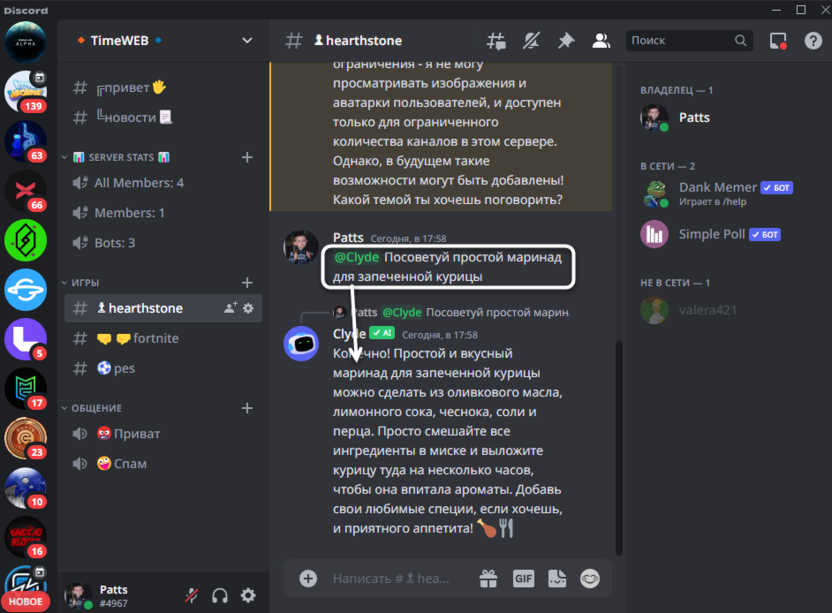
-
Как вы уже знаете, Клайд работает со ссылками, поэтому его можно попросить найти музыкальный трек в интернете или любой официальный сайт. На следующем изображении как раз виден пример такой выдачи.
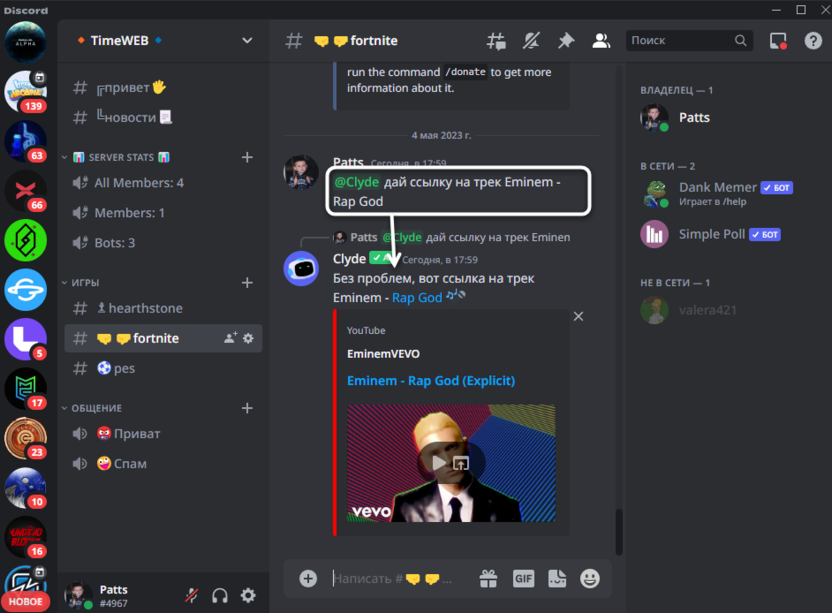
-
Примерно то же самое касается и гифок. Вы можете задать тему или название конкретной гифки, бот найдет ее в открытом источнике и вставит в ответ саму ссылку. Дискорд прогрузит данную гифку и воспроизведет ее.
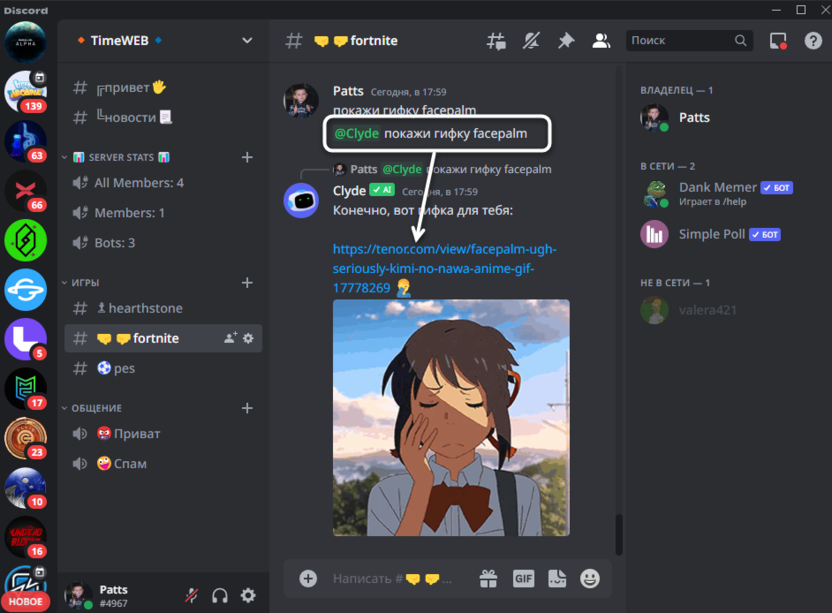
-
Если результат вас не устраивает или вы хотите получить другие ответы, снова обратитесь к Клайду и опишите, что хотели бы увидеть. Так без проблем можно менять гифки, плейлисты или получать дополнительные варианты решения ваших вопросов.
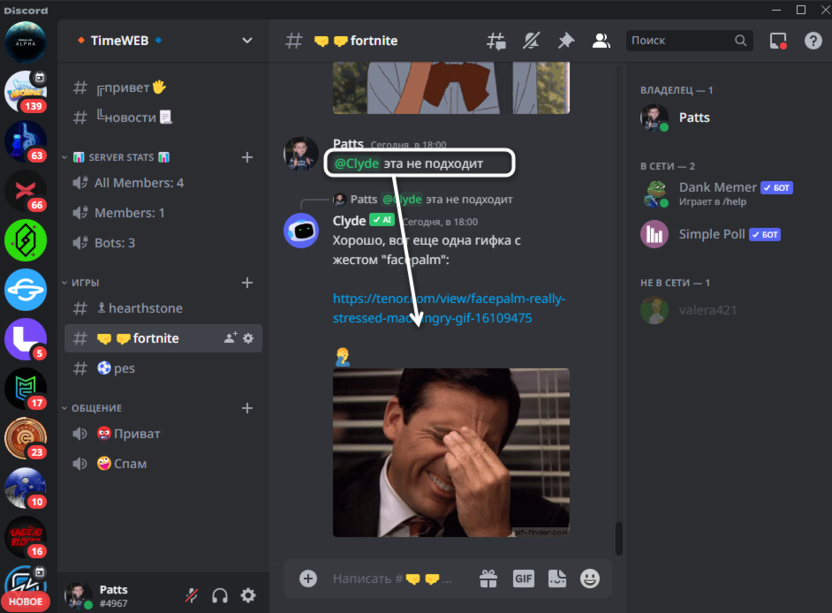
Искусственный интеллект все более плотно внедряется в уже существующие программы, и появление его в Дискорде было только вопросом времени. Сейчас Клайд представляет собой стандартный текстовый помощник с уже привычным набором инструментов. В будущем его обещают доработать, а также разработчики намекают, что он не всегда может быть бесплатным.





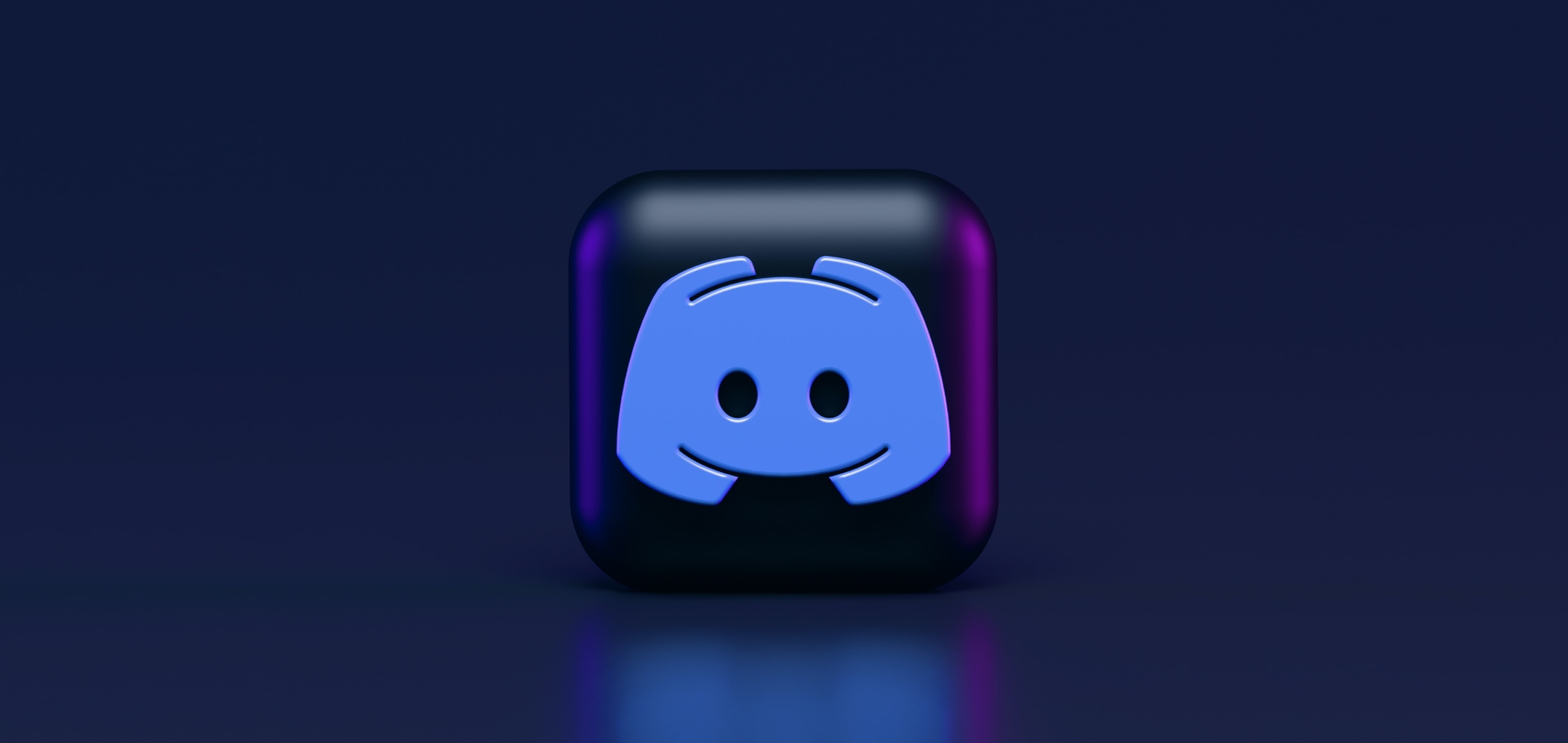
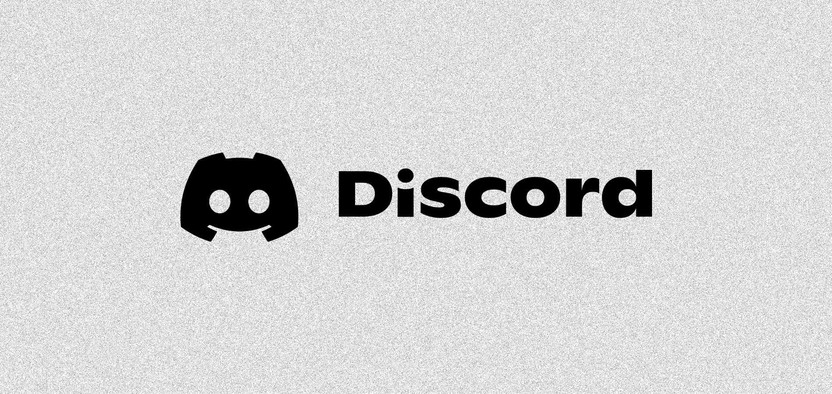






Комментарии